プログラミング入門として、Pythonで音声ファイルを再生するプログラムを作成します。
Pythonではたった2行のプログラムで音声ファイルを再生することができます。
作業時間は15分程度です。
環境について
今回の解説は、PCにPython3、playsoundをインストールした環境で行います。
また、Pythonの開発環境として、Visual Studio Code(VS Code)をおすすめしています。
まだインストールしていない場合は、次の記事を参考にしてください。
Windowsの場合
Pythonをまだインストールしていない方はこちらから

playsoundをまだインストールしていない方はこちらから

VS Codeをまだインストールしていない方はこちらから
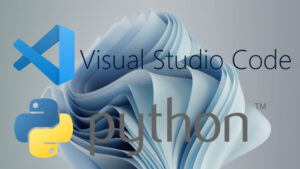
Ubuntu(Linux)の場合
学習用にLinux環境でプログラミングしたい場合はこちらの記事を参考にしてください。
UbuntuはあらかじめPythonがインストールされています。
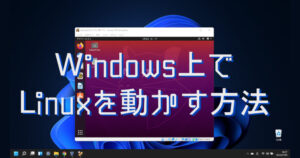
playsoundをまだインストールしていない方はこちらから

VS Codeをまだインストールしていない方はこちらから

Raspberry Pi OSの場合
Raspberry Pi上でプログラミングしたい場合はこちらの記事を参考にしてください。
Raspberry Pi OSはあらかじめPythonがインストールされています。

playsoundをまだインストールしていない方はこちらから

VS Codeをまだインストールしていない方はこちらから

\未経験でも”AI”を基礎から学べる Python特化型プログラミングスクール/
再生する音源の準備
再生する音源を用意しましょう。
playsoundで使用できる音声ファイルの拡張子は『.wav』『.mp3』です。
特に再生したい音源がなければ、フリー音源サイト等でダウンロードしましょう。
参考までにフリー音源サイト『効果音ラボ』さんをご紹介します。『効果音ラボ』さんでは無料でmp3形式の音声ファイルをダウンロードできます。
今回は例として『効果音ラボ』さんの『自然・動物』カテゴリの中から『ヒヨコの鳴き声』を再生してみます。
[DL]ボタンを押すとダウンロードすることができます。
プログラミング
プログラムを作成します。
今回のプログラムのファイル名は『PlaySound_test.py』としました。
プログラムファイルと同じ階層に用意した音声ファイルを保存してください。
『○○○.png』のようなファイル末尾の文字(拡張子)が表示されない場合はこちらを参考にしてください。

VS Codeを使う場合は、画面左側のエクスプローラに音声ファイルをドラッグアンドドロップして追加することもできます。
続いてプログラムを次のように入力してください。
from playsound import playsound
playsound("ヒヨコの鳴き声.mp3")これでプログラムは完成なので実行してみましょう。
VS Codeを使っている場合は画面右上の実行ボタン▷から実行できます。
音声が再生されたら成功です。
importの行に次のような警告が表示された場合は、実行できません。
次の記事を参考に設定を変更してください。
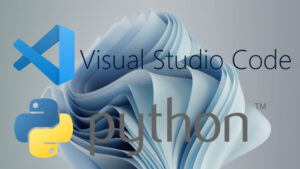
\わからないことは現役のエンジニアに無料相談してみよう/
解説
プログラムの解説をします。
まずは最初の行です。
from playsound import playsound今回、音源の再生にplaysoundという機能の集まりの中の、同名のplaysoundという音声を再生する機能を使用します。
次のような書式で記述します。
from (playsoundという機能の集まり) import (の中のplaysoundという機能)プログラミング初心者のうちは理解が難しいと思いますので、playsoundを使う際は最初にこの一行を記述すると覚えていただければ構いません。
続いての行です。
playsound("ヒヨコの鳴き声.mp3")ここで実際にplaysoundという音声ファイルを再生する機能を使います。
“ ”の中に再生したい音声ファイル名を記述します。
解説は以上です。
なにか作ってみる
次の記事では実際にPythonを使って人気バラエティ番組『相席食堂』のちょっと待てボタンを簡易的に作成・解説しています。
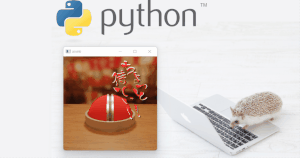
初心者の方には難しそうに見えるかもしれませんが、ひとつひとつの要素はとても単純です。
たった11行のプログラムを理解するだけで、下記のプログラミングスキルの基礎要素を身につけることができますので、ぜひ参考にしてみてください。
- データの入れ物『変数』の使い方
- 条件によって処理を判断させる『if文』の使い方
- 処理をまとめて呼び出す『関数』の使い方
- 画像処理で使われる『OpenCV』で画像を表示する方法
- 『playsound』で音声を再生する方法
- マウス操作に応じた処理方法
Pythonの魅力
Pythonは世界的にも人気の高いプログラミング言語のひとつです。
汎用性が高く、データ分析やWebアプリの開発等、幅広い分野で使用されているほか、日本の市場で今後も拡大することが予想されるAI(機械学習、ディープラーニング)技術との親和性も高く、Pythonを扱えるエンジニアの需要は伸びていくことが予想されます。
そのため開発言語として採用する企業も増えています。
市場動向調査では、Pythonエンジニアの求人倍率は約53倍と非常に高く、慢性的に人材が不足している状況です。
参考: レバテック『2021年12月のITエンジニア・クリエイター正社員転職/フリーランス市場動向』
また、プログラミング言語別の年収調査ではPythonは3位と高い水準にあり、中央値で575万円、最大提示年収で1,499万円と、日本人の年収の中央値397万円を大きく上回りました。
参考: BIZREACH『プログラミング言語別年収中央値を発表、求人検索エンジン「スタンバイ」調べ』
参考: 時事ドットコム『【2022年最新】日本の「平均年収」「年収中央値」を調査』
このように、Pythonは将来性の高いプログラミング言語と言えるでしょう。
就職、転職、副業を目指す上で、身につけておきたいスキルです。
Pythonの学習難易度は他のプログラミング言語と比べると比較的低いとされています。
独学で習得することも可能ですが、近年はオンラインスクールを利用して短期間で集中して実務レベルまで習熟させるという方も増えています。
プログラミングのオンラインスクールを活用する場合は、現役のエンジニアが講師となるスクールが優位でしょう。開発現場で通用する質の高い実務ノウハウを学ぶことができます。
また、オンラインスクールであれば全国どこからでも受講できるため、わざわざ都会へ出たり交通費をかけることなく、ライフスタイルに合わせて効率的にスキルを身につけることができることが魅力です。
ITエンジニアとして働き高い収入を得るための先行投資として、オンラインスクールは一つの選択肢となり得るでしょう。
無料体験できるオンラインスクールもあるため、独学でも習得できそうか、短期集中で学んだ方がいいのか、ご自身の力量を見極めてみるのもいいのではないでしょうか。
こちらの記事ではオンラインスクールを受講する価値はあるのかについて解説しています。あわせてどうぞ



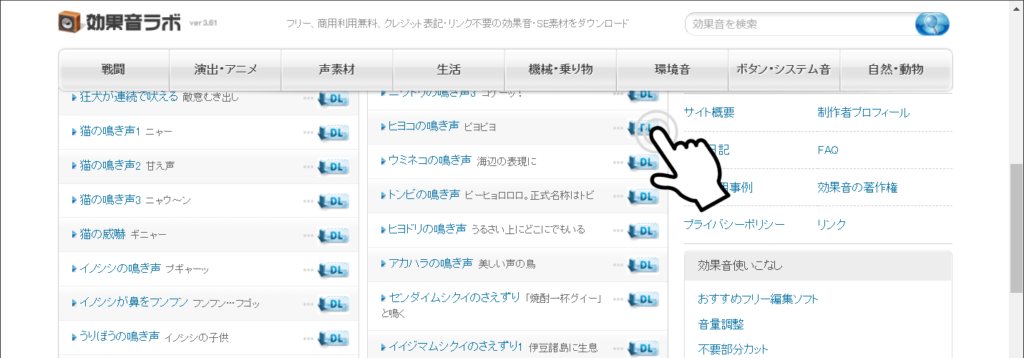
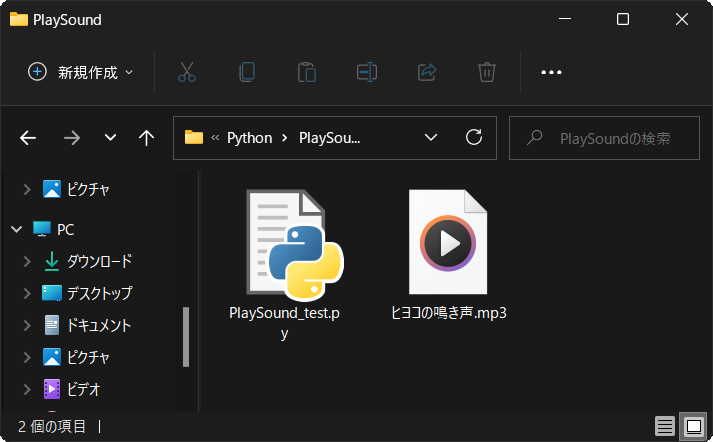
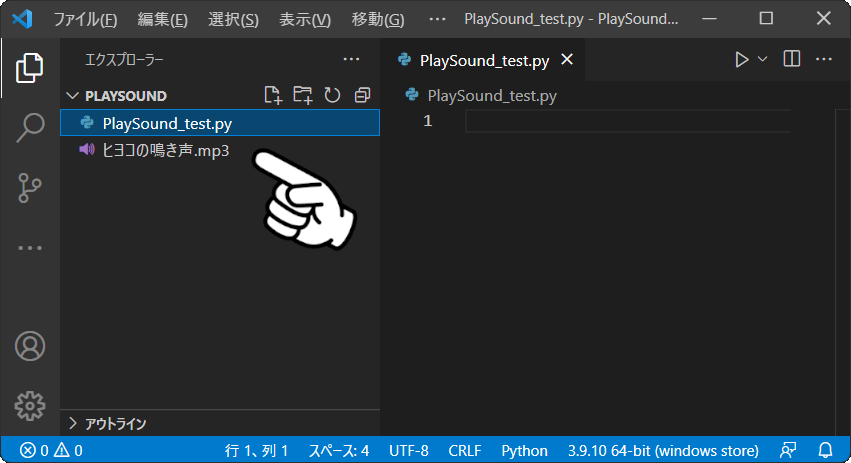
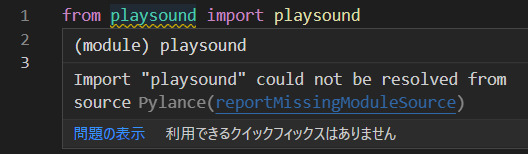
コメント
コメント一覧 (4件)
raise PlaysoundException(u’File not found:{}’.format(path))
playsound.playsounexception:File not found:/home/pi/Desktop/○○○.mp3
というエラーがでてしまいます。デスクトップにpyファイルとmp3を並べたのですが…
playsound側で該当のmp3ファイルが見つかっていないようですね。
ファイル名がプログラムに入力しているものと一致しているか確認してみましょう。
全角、半角、大文字、小文字も一致させる必要があります。
「」(カギかっこ)等の認識できない文字列もありますので、まずはsound.mp3のようなシンプルなファイル名で試してみるのもいいかもしれません。
ループ再生ってできますか?
可能です。
playsound自体にループ機能はありませんが、逐次処理なので単純に複数回実行することでループ再生させることができます。
無限ループさせる場合は次のように記述できます。
while True:
playsound(“〇〇〇.mp3”)
回数を指定する場合は次のように記述できます。
for i in range(3):
playsound(“〇〇〇.mp3”)